Manieren om samen te werken en te delen in Power BI
U hebt rapporten, dashboards, scorecards en semantische modellen gemaakt. Misschien wilt u hieraan samenwerken met uw collega's. Of misschien bent u er klaar voor om ze breder te distribueren. Wat is de beste manier om samen te werken en te delen? In dit artikel vergelijken we uw opties.
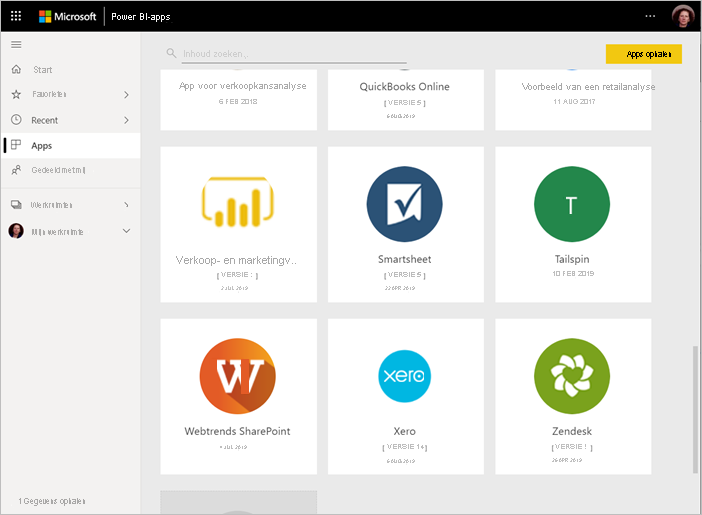
Apps in de Power BI-service
Samenwerken
- Werk samen met collega's in werkruimten om zinvolle rapporten en dashboards te maken.
- Samenwerken in Microsoft Teams.
Dashboards en rapporten distribueren of delen
- Deel rapporten, dashboards en scorecards vanuit mijn werkruimte of een andere werkruimte.
- Aantekeningen maken en delen vanuit de mobiele Power BI-apps.
- Live Power BI-rapportpagina's presenteren in PowerPoint.
- Rapporten afdrukken.
- Maak een sjabloon-app die u kunt distribueren naar externe Power BI-gebruikers via Microsoft AppSource.
- Bundel rapporten, dashboards en scorecards in werkruimten in apps en distribueer uw apps naar een grotere groep of uw hele organisatie.
- Rapporten insluiten in beveiligde portals of openbare websites.
Gegevens delen
- Maak gedeelde semantische modellen die collega's kunnen gebruiken als basis voor hun eigen rapporten, in hun eigen werkruimten.
- Maak gegevensstromen als een manier om een gemeenschappelijke gegevensbron te delen.
Ongeacht welke optie u kiest, om uw inhoud te delen waarvoor u een Power BI Pro-licentie nodig hebt, of de inhoud moet zich in een Power BI- of Microsoft Fabric Premium-capaciteit bevinden. Licentievereisten variëren voor de collega's die uw inhoud bekijken, afhankelijk van de optie die u kiest. In de volgende secties worden details beschreven.
Het is ook belangrijk om te herkennen dat beveiliging is gedefinieerd voor de Infrastructuurworkload die wordt gebruikt om de gegevens te verwerken. Wanneer u bijvoorbeeld een rapport deelt, deelt u ook de toegang tot het semantische model hieronder. U moet beveiliging voor het semantische model definiëren met behulp van rijniveaubeveiliging (RLS) of OLS (Object Level Security) om te voorkomen dat een rapportgebruiker toegang krijgt tot alle gegevens in het semantische model. De leestoegang van een rapportgebruiker is standaard niet beperkt tot de elementen en gegevens die ze in het rapport zien, maar toegangsbeperkingen kunnen worden afgedwongen in het semantische model dankzij RLS en OLS. Gebruik RLS om de toegang tot rijen met gegevens te beperken die worden geretourneerd, en OLS om de toegang tot kolommen en tabellen te beperken. Wanneer u een tabel, kolom, meting, visual of rapportpagina verbergt, daarentegen, voorkomt u niet dat een rapportgebruiker toegang krijgt tot deze verborgen elementen. Verbergen is daarom geen beveiligingsmaatregel, maar een optie om een onbelangrijke gebruikerservaring te bieden die is gericht op specifieke taken of doelstellingen.
We bekijken hieronder elk scenario voor delen en bespreken de gevolgen voor de beveiliging in meer detail voor elk scenario. Zie de planning van de Power BI-implementatie: Planning voor consumentenbeveiliging rapporteren voor meer overwegingen over het plannen van consumentenbeveiliging. Zie Machtigingsmodel - Microsoft Fabric voor meer informatie over andere Fabric-workloads.
Samenwerken in een werkruimte
Wanneer teams samenwerken, hebben ze toegang nodig tot dezelfde documenten, zodat ze eenvoudig kunnen samenwerken. In Power BI-werkruimten delen teams het eigendom en beheer van hun dashboards, rapporten, semantische modellen en werkmappen. Soms organiseren Power BI-gebruikers hun werkruimten op basis van organisatiestructuren of maken ze ze voor specifieke projecten. Nog steeds andere organisaties gebruiken verschillende werkruimten om verschillende versies van rapporten of dashboards op te slaan die ze gebruiken.
Werkruimten bieden rollen die bepalen welke machtigingen uw collega's hebben. Gebruik deze rollen om te bepalen wie de werkruimte kan beheren, inhoud kan bewerken of distribueren, of alleen inhoud kan bekijken. Lees meer over rollen in werkruimten.
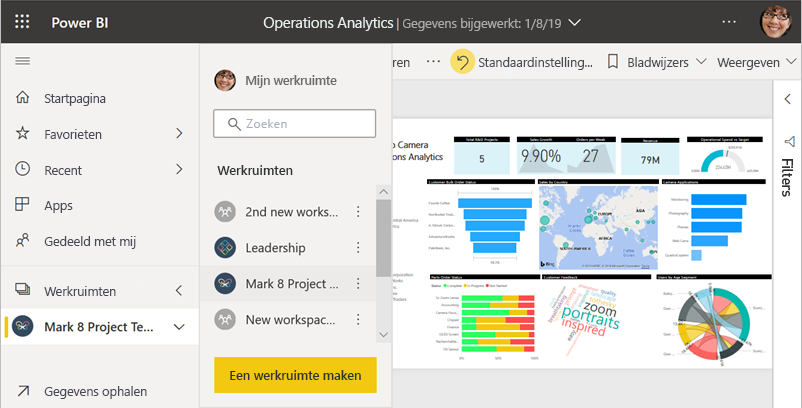
Werkruimten zijn beter voor samenwerking dan Mijn werkruimte, omdat ze mede-eigendom van inhoud toestaan. U en uw hele team kunnen eenvoudig updates aanbrengen of anderen toegang geven. Mijn werkruimte wordt het beste gebruikt door personen voor eenmalige of persoonlijke inhoud.
Stel dat u een voltooid rapport hebt dat u met uw collega's moet delen. Wat is de beste manier om ze toegang te geven tot het rapport? Het antwoord is afhankelijk van een aantal factoren.
- Als collega's het rapport up-to-date moeten houden of toegang nodig hebben tot alle inhoud in de werkruimte, voegt u deze als leden of inzenders toe aan de werkruimte.
- Als collega's alleen de inhoud in de werkruimte moeten bekijken, voegt u deze toe als kijkers.
- Als collega's alleen dat rapport en niet alle inhoud in de werkruimte moeten zien, kunt u het rapport delen via een koppeling of hen directe toegang verlenen.
- Als het rapport beter wordt gebruikt met gerelateerde rapporten of dashboards die u wilt distribueren naar veel collega's, is het publiceren van een app waarschijnlijk de beste keuze.
Wanneer u met uw team samenwerkt met behulp van een werkruimte, heeft het team toegang tot alle gegevens in de werkruimte. Als u de toegang van een gebruiker wilt beperken, geeft u deze de rol Kijker in de werkruimte en definieert u RLS of OLS op het semantische model of andere beveiliging van infrastructuurworkloads.
Meer informatie over het maken van werkruimten.
Samenwerken in Microsoft Teams
Vergroot de gegevensgestuurde samenwerking in uw organisatie door uw Power BI-rapporten en gepagineerde Power BI-rapporten in Microsoft Teams in te sluiten. De Power BI-service heeft een chatknop in Teams voor rapporten. U kunt afzonderlijke Power BI-tabbladen toevoegen voor elk afzonderlijk rapport en elk tabblad de naam van het rapport of een andere naam geven.
Wanneer u een Power BI-rapporttabblad toevoegt aan Microsoft Teams, wordt in Teams automatisch een tabbladgesprek voor het rapport gemaakt. Iedereen in dat Microsoft Teams-kanaal kan het rapport in het gesprek zien en bespreken als ze bestaande toegang hebben tot het rapport in Power BI-service.
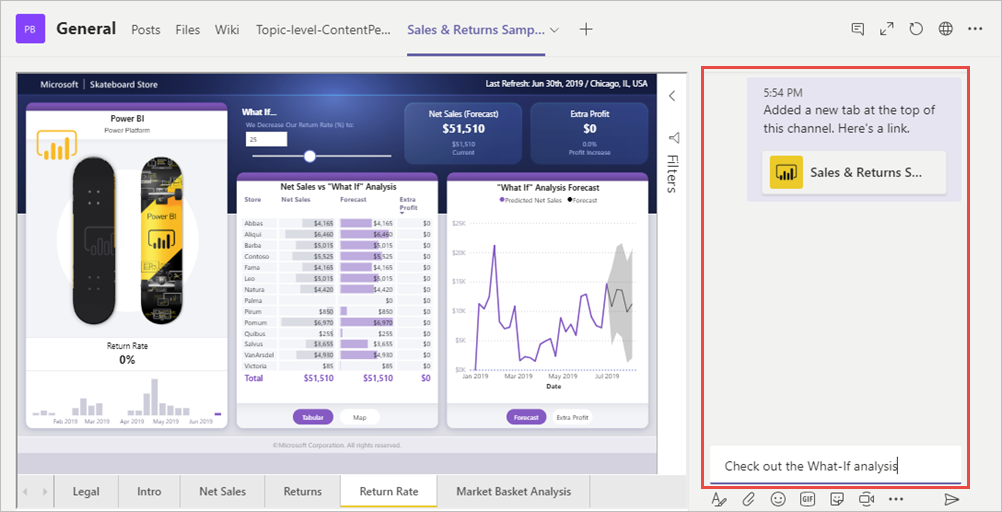
Lees meer over samenwerken in Microsoft Teams met Power BI.
Het insluiten van een rapport in Microsoft Teams of het verzenden van een koppeling naar een item geeft gebruikers niet automatisch machtigingen om het rapport weer te geven. U moet gebruikers toestaan het rapport in Power BI weer te geven.
Rapporten of dashboards delen
Stel dat uw rapport in Power BI Desktop gereed is en u wilt dat anderen er toegang toe hebben. Een manier om het bij hen te krijgen, is het delen in de Power BI-service. U publiceert deze naar uw eigen Mijn werkruimte of een andere werkruimte. Misschien maakt u een dashboard om mee te gaan en bent u klaar.
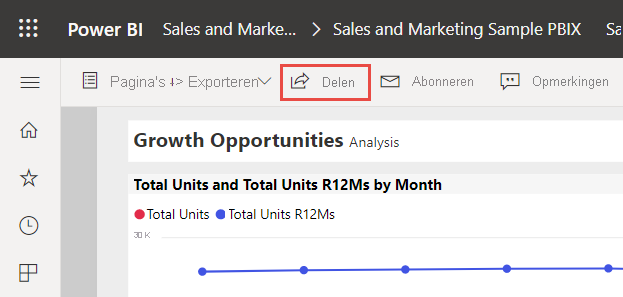
U hebt een Power BI Pro-licentie nodig om uw inhoud te delen. De personen met wie u het deelt, of de inhoud moet zich in een werkruimte in een Premium-capaciteit bevinden. Wanneer u een dashboard of rapport deelt, kunnen ontvangers het bekijken en ermee werken. Als u hen toestemming geeft, kunnen ze het bewerken, er een kopie van maken en deze delen met hun collega's. Ze zien dezelfde gegevens die u in het dashboard of rapport ziet. Ze hebben toegang tot alle gegevens in het onderliggende semantische model, tenzij beveiliging op rijniveau (RLS) of BEVEILIGING op objectniveau (OLS) wordt toegepast.
U kunt rapporten delen via koppelingen die toegang geven:

Daarnaast kunt u rapporten delen door gebruikers directe toegang te verlenen:
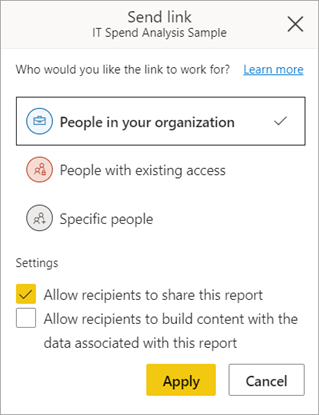
U kunt dashboards ook delen door gebruikers directe toegang te verlenen, maar niet via koppelingen die toegang geven:
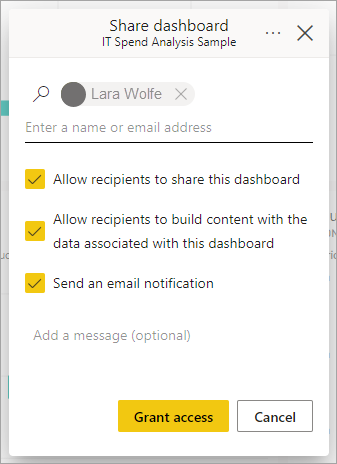
Wanneer u een rapport deelt met andere gebruikers, krijgen ze leestoegang tot zowel het rapport als het semantische model dat het rapport gebruikt. Zonder RLS of OLS in het semantische model te definiëren, wordt het rapport gedeeld met volledige toegang tot alle gegevens, zelfs wanneer tabellen, kolommen, metingen of rapportpagina's niet worden weergegeven in het rapport of de lijst met velden.
Wanneer u een rapport deelt met buildtoegang naast leesmachtigingen, krijgt de gebruiker niet alleen volledige toegang tot alle elementen in het semantische model, maar kan de gebruiker ook nieuwe rapporten, dashboards en andere oplossingen maken. Ze zien echter alleen gegevens die zijn toegestaan op basis van beveiligingsregels die in het model zijn geconfigureerd. Lees meer over het delen van rapporten en dashboards vanuit de Power BI-service. Of lees meer over het toevoegen van een filter aan een koppeling en het delen van een gefilterde weergave van uw rapport.
Aantekeningen maken en delen vanuit de mobiele Power BI-apps
In de mobiele Power BI-apps voor iOS- en Android-apparaten kunt u aantekeningen toevoegen aan een tegel, rapport of visual en deze vervolgens delen met iedereen via e-mail.
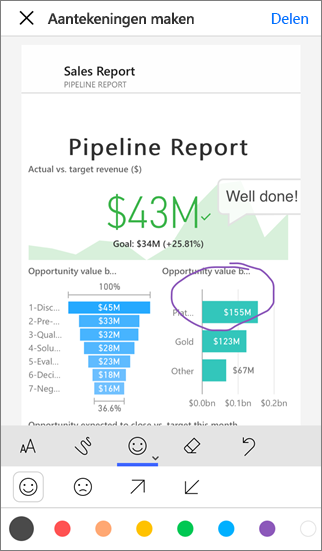
U deelt een momentopname van de tegel, het rapport of de visual. Uw geadresseerden zien het precies zoals het was toen u de e-mail hebt verzonden. De e-mail bevat ook een koppeling naar het dashboard of rapport. Als ze een Power BI Pro-licentie hebben of als de inhoud zich in een Premium-capaciteit bevindt en u de inhoud al met hen hebt gedeeld, kunnen ze deze openen. U kunt momentopnamen van tegels naar iedereen verzenden, niet alleen collega's in hetzelfde e-maildomein.
Lees meer over het toevoegen en delen van tegels, rapporten en visuals vanuit de mobiele iOS- en Android-apps.
Inzichten distribueren in een app
Stel dat u uw dashboard wilt distribueren naar een breed publiek in uw organisatie. U en uw collega's hebben een werkruimte gemaakt en vervolgens dashboards, rapporten en semantische modellen in de werkruimte gemaakt en verfijnd. Nu selecteert u de dashboards en rapporten en publiceert u deze als een app, naar een groep of naar uw hele organisatie.
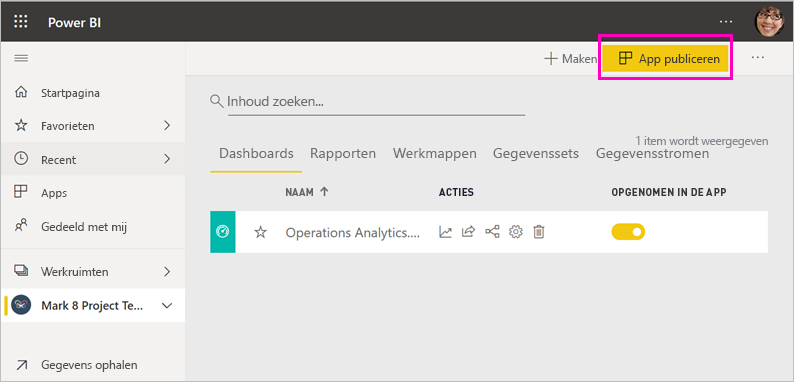
Apps zijn eenvoudig te vinden en te installeren in de Power BI-service (https://app.powerbi.com). U kunt uw zakelijke gebruikers een directe koppeling naar de app sturen of ze kunnen ernaar zoeken in AppSource. Als uw Power BI-beheerder u machtigingen geeft, kunt u een app automatisch installeren in de Power BI-accounts van uw collega's. Meer informatie over het publiceren van een app.
Nadat ze de app hebben geïnstalleerd, kunnen ze deze bekijken in hun browser of mobiele apparaat.
Voor uw gebruikers om uw app te kunnen bekijken, hebben ze ook een Power BI Pro-licentie nodig of moet de app worden opgeslagen in een Power BI Premium-capaciteit. Lees wat is Power BI Premium? voor meer informatie.
Wanneer u een rapport deelt via een app, telt hetzelfde als wanneer u een rapport rechtstreeks deelt: ze krijgen leestoegang tot zowel het rapport als het semantische model dat door het rapport wordt gebruikt. Zonder RLS of OLS in het semantische model te definiëren, wordt het rapport gedeeld met volledige toegang tot alle gegevens, zelfs als het niet in het rapport wordt weergegeven. Als gebruikers een directe koppeling hebben naar een van de inhoud in uw app, hebben ze toegang tot alle gegevens, zelfs als de tabel, kolom of meting visueel wordt verborgen in het navigatiedeelvenster voor die doelgroep.
Wanneer u een app maakt, kunt u gebruikers ook samenstellingsmachtigingen geven voor het semantische model, naast leestoegang. Zoals eerder is besproken, kan de gebruiker hiermee nieuwe oplossingen bouwen boven op het semantische model.
U kunt ook apps publiceren naar personen buiten uw organisatie. Ze kunnen de app-inhoud bekijken en ermee werken, maar ze kunnen deze niet met anderen delen. U kunt nu sjabloon-apps maken en implementeren voor elke Power BI-klant.
Rapporten insluiten in beveiligde portals of openbare websites
Insluiten in beveiligde portals
U kunt Power BI-rapporten insluiten in portals of websites waar uw gebruikers ze verwachten te zien.
Met de optie Insluiten in SharePoint Online en de optie Insluiten in de Power BI-service kunt u veilig rapporten insluiten voor uw interne gebruikers. Welke optie u ook kiest, Power BI dwingt alle machtigingen en gegevensbeveiliging af voordat gebruikers inhoud zien, vergelijkbaar met het delen van een rapport. De persoon die het rapport bekijkt, heeft de juiste licentie nodig.
- Insluiten in SharePoint Online werkt met het Power BI-webonderdeel voor SharePoint Online. Het biedt een ervaring voor eenmalige aanmelding met controle over hoe het rapport wordt ingesloten. Lees meer over insluiten in SharePoint Online.
- Insluiten werkt met elke portal of website die ondersteuning biedt voor het insluiten van inhoud met behulp van een URL of een iFrame. Lees meer over de optie Insluiten .
Publiceren naar openbare websites
Met publiceren op internet kunt u Power BI-rapporten publiceren naar het hele internet door visualisaties in te sluiten in blogberichten, websites, sociale media en andere onlinecommunicatie. Iedereen op internet kan uw rapporten bekijken en u hebt geen controle over wie ziet wat u hebt gepubliceerd. Ze hebben geen Power BI-licentie nodig. Publiceren op internet is alleen beschikbaar voor rapporten die u kunt bewerken. U kunt rapporten niet publiceren op internet als ze met u worden gedeeld of als ze zich in een app hebben. Lees meer over het publiceren op internet.
Waarschuwing
Gebruik Publiceren op internet alleen om inhoud openbaar te delen, niet voor intern delen. Als u Publiceren op web gebruikt, kan het door u gepubliceerde rapport of visuele element door iedereen op internet worden bekeken. Voor het weergeven van een rapport dat wordt gedeeld via publiceren op internet, is geen verificatie vereist. Dit omvat weergave van gegevens op detailniveau die in uw rapporten zijn opgenomen. Voordat u een rapport publiceert, moet u ervoor zorgen dat u de gegevens en visualisaties openbaar op internet kunt delen. Publiceer geen vertrouwelijke of eigendomsinformatie. Controleer bij twijfel vóór publicatie de beleidsregels van uw organisatie.
Liverapportpagina's presenteren in PowerPoint
U kunt uw gegevensvertelling verbeteren met live, interactieve Power BI-gegevens door Power BI-rapportpagina's toe te voegen aan PowerPoint. U kunt er net zo mee werken als in Power BI. De liverapportpagina is interactief in zowel de bewerkingsmodus van PowerPoint als de diavoorstelling. U kunt filters en slicers toepassen, gegevenspunten selecteren en inzoomen op gegevens.
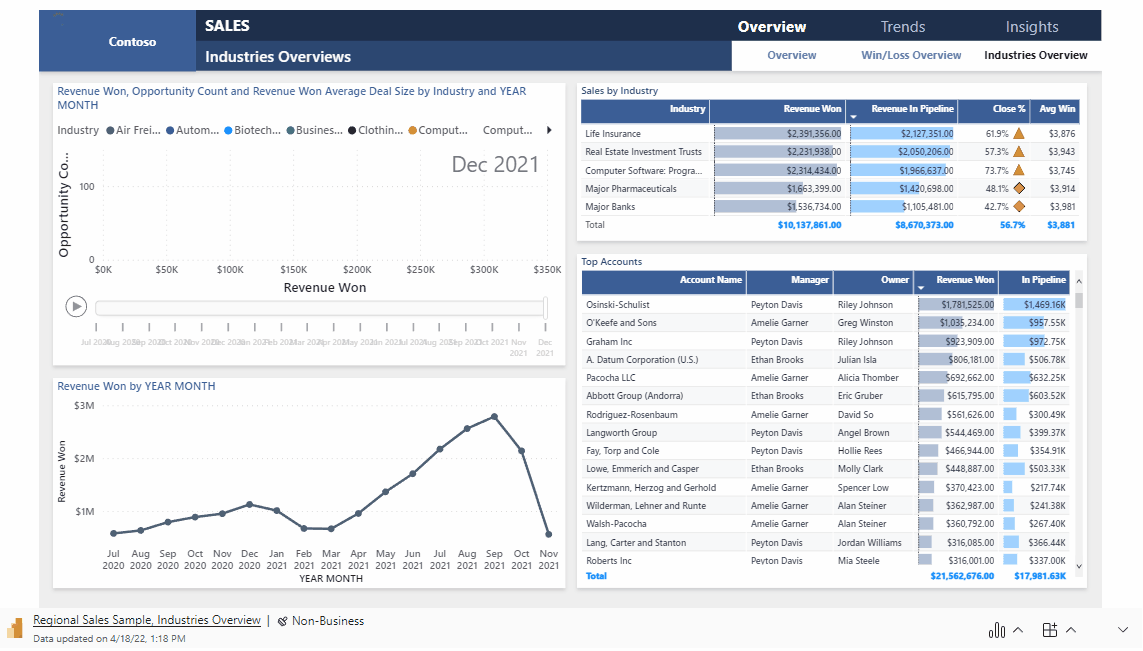
Lees meer over verhalen met Power BI in PowerPoint. Wanneer u een rapport in een PowerPoint-presentatie gebruikt, heeft de persoon die PowerPoint opent ook toegang nodig tot het rapport om het te bekijken. Dezelfde machtigingen als voorheen.
Afdrukken of opslaan als PDF of ander statisch bestand
Vanuit de Power BI-service kunt u een van de volgende items afdrukken, opslaan als PDF of opslaan als andere statische bestandsindeling:
- Een volledig dashboard
- Een dashboardtegel
- Een rapportpagina
- Een gepagineerd rapport
- Een visualisatie uit de Power BI-service.
U kunt Power BI-rapporten slechts één pagina tegelijk afdrukken. U kunt het hele rapport niet tegelijk afdrukken. Lees meer over het afdrukken of opslaan van een rapport of dashboard als een statisch bestand.
Gepagineerde rapporten zijn daarentegen ontworpen om te worden afgedrukt. Lees een vergelijking van Power BI-rapporten en gepagineerde rapporten voor meer informatie.
Sjabloon-apps maken en implementeren
Sjabloon-apps zijn ontworpen om openbaar te worden gedistribueerd, vaak in Microsoft AppSource. U bouwt een app en met weinig of geen codering kunt u deze implementeren op elke Power BI-klant. Uw klanten maken verbinding met hun eigen gegevens en instantiëren hun eigen accounts. Lees meer over Power BI-sjabloon-apps.
Een semantisch model delen
Laten we het eens zien, sommige mensen zijn meer ervaren bij het maken van hoogwaardige, goed ontworpen gegevensmodellen in hun rapporten. Misschien ben je die persoon. Uw hele organisatie kan profiteren van het gebruik van dezelfde goed ontworpen gegevensmodellen. Gedeelde semantische modellen vullen die rol. Wanneer u een rapport maakt met een gegevensmodel dat iedereen moet gebruiken, kunt u dat rapport opslaan in de Power BI-service en de juiste personen toestemming geven om het te gebruiken. Vervolgens kunnen ze hun rapporten bouwen op uw semantische model. Op die manier baseert iedereen zijn rapporten op dezelfde gegevens en ziet dezelfde 'versie van de waarheid'.
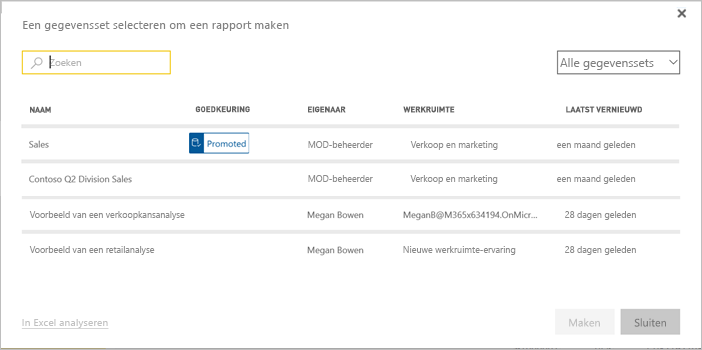
Wanneer u een semantisch model deelt, heeft de gebruiker standaard volledige toegang tot het semantische model. U kunt de juiste beveiligingsregels definiëren via beveiliging op rijniveau en OLS in het semantische model om de gegevens te beperken die de gebruiker kan openen. Lees meer over het maken en gebruiken van gedeelde semantische modellen.
Gegevensstromen maken
Gegevensstromen zijn een selfservice manier om gegevens uit verschillende bronnen te combineren en deze voor te bereiden op modellering. Analisten maken gegevensstromen voor het opnemen, transformeren, integreren en verrijken van big data. Ze maken en beheren gegevensstromen in werkruimten in de Power BI-service. Lees meer over selfservice voor gegevensvoorbereiding met gegevensstromen.
Overwegingen en beperkingen
- U kunt geen rapporten delen vanuit Power BI Report Server. In plaats daarvan kunt u abonnementen voor uzelf of anderen maken.
Gerelateerde inhoud
- Dashboards delen met collega's en anderen
- Een app maken en publiceren in Power BI
- Rapport insluiten in een beveiligde portal of website
Hebt u feedback? Ga naar de Power BI-community site met uw suggesties.
Meer vragen? Probeer de Power BI-community